在使用CAD軟件過程中,我們可以在【外部參照】選項板中對外部參照進行編輯和管理。調用【外部參照】選項板的方法如下:
1.命令行:在命令行中輸入快捷鍵XR/XREF。彈出對話框如下圖所示:
![]()
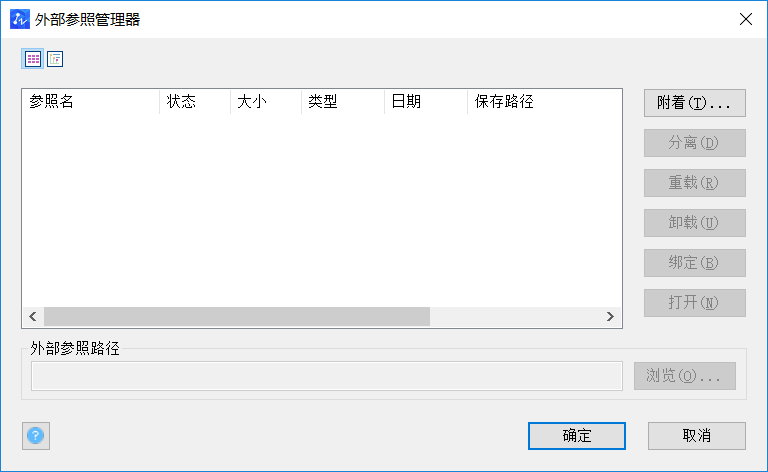
2.各選項功能如下:
按鈕區域:此區域有【附著】、【幫助】兩個按鈕,【附著】按鈕可以用于添加不同格式的外部參照文件;【幫助】按鈕可以打開系統的幫助頁面,從而可以快速了解相關的知識。
【文件參照】列表框:此列表框中顯示了當前圖形中各個外部參照文件名稱,單擊其右上方的【列表圖】按鈕或【樹狀圖】按鈕,可以設置文件列表框里的顯示形式。【列表框】表示以列表形式顯示,【樹狀圖】表示以樹型顯示。
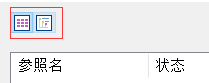
【詳細信息】選項區域:用于顯示外部參照文件的各種信息。選擇任意一個外部參照文件后,將在此處顯示該外部參照文件的名稱、加載狀態、文件大小、參照類型、參照日期以及參照文件的存儲路徑等內容。
當附著多個外部參照后,在文件參照列表框中文件上右擊,將彈出快捷菜單,在菜單上選擇不同的命令可以對外部參照進行相關操作。
3.右側快捷菜單中各命令的含義如下:
打開:單擊該按鈕可在新建窗口中打開選定的外部參照進行編輯。在【外部參照管理器】對話框關閉后,顯示新建窗口。
附著:單擊該按鈕可打開【選擇參照文件】對話框,在該對話框中可以選擇需要插入到當前圖形中的外部參照文件。
卸載:單擊該按鈕可以從當前圖形中移走不需要的外部參照文件,但移走后仍保留該文件的路徑,當希望再次參照該圖形時,單擊對話框中的【重載】即可。
重載:單擊該按鈕可在不退出當前圖形的情況下,更新外部參照文件。
拆離:單擊該按鈕可從當前圖形中移去不再需要的外部參照文件。
4. 操作具體步驟:
例如我們現在需要把一個【圖框.dwg】文件插入到【圖紙.dwg】文件中,
(1)打開【圖紙.dwg】文件,點擊【外部參照】
(2)彈出外部參照對話框,點擊第一個圖標,選擇附著DWG
(3)彈出文件【選擇參照文件】對話框,選擇【圖框.dwg】文件,點確定
(4)然后會彈出【附著外部參照】對話框,路徑類型里面選擇【相對路徑】,參照類型選擇【附著型】,最后點擊確定
(5)在窗口點選插入基點就可以了。
外部參照管理器的使用方法基本都已詳細介紹,內容僅供參考,有需要的小伙伴可以仔細閱讀并動手操作。
推薦閱讀:正版CAD
推薦閱讀:CAD下載
·中望CAx一體化技術研討會:助力四川工業,加速數字化轉型2024-09-20
·中望與江蘇省院達成戰略合作:以國產化方案助力建筑設計行業數字化升級2024-09-20
·中望在寧波舉辦CAx一體化技術研討會,助推浙江工業可持續創新2024-08-23
·聚焦區域發展獨特性,中望CAx一體化技術為貴州智能制造提供新動力2024-08-23
·ZWorld2024中望全球生態大會即將啟幕,誠邀您共襄盛舉2024-08-21
·定檔6.27!中望2024年度產品發布會將在廣州舉行,誠邀預約觀看直播2024-06-17
·中望軟件“出海”20年:代表中國工軟征戰世界2024-04-30
·2024中望教育渠道合作伙伴大會成功舉辦,開啟工軟人才培養新征程2024-03-29
·玩趣3D:如何應用中望3D,快速設計基站天線傳動螺桿?2022-02-10
·趣玩3D:使用中望3D設計車頂帳篷,為戶外休閑增添新裝備2021-11-25
·現代與歷史的碰撞:阿根廷學生應用中望3D,技術重現達·芬奇“飛碟”坦克原型2021-09-26
·我的珠寶人生:西班牙設計師用中望3D設計華美珠寶2021-09-26
·9個小妙招,切換至中望CAD竟可以如此順暢快速 2021-09-06
·原來插頭是這樣設計的,看完你學會了嗎?2021-09-06
·玩趣3D:如何巧用中望3D 2022新功能,設計專屬相機?2021-08-10
·如何使用中望3D 2022的CAM方案加工塑膠模具2021-06-24
·如何用CAD調整十字光標的大小2019-12-25
·CAD繪制不同顏色的打叉圖形的方法2022-08-08
·CAD中的增量角怎么用2018-04-08
·CAD怎么提升軟件的運行效率2023-10-27
·CAD如何控制圖形的打印線寬2018-05-04
·cad使用技巧之旋轉、復制旋轉、參照旋轉2019-03-26
·如何導入CAD中帶坐標的TIF格式文件?2024-03-18
·CAD繪制澆口套2022-10-10














